酷家乐斜抽屉怎么画
粉丝13.9万获赞54.6万
相关视频
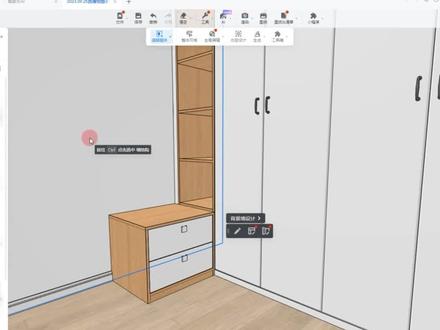 01:16查看AI文稿AI文稿
01:16查看AI文稿AI文稿哈喽,大家好,我是大家的设计李老师,在库家乐当中添加抽屉的方法你都会吗?那像这样的床头柜,我们去添加一下他的抽屉,首先在左侧的 组件库当中找到配件,然后选择抽屉,选择单抽,把它放进来。之后呢我们选中抽屉之后,这边有一个抽屉填充, 我们输入填充个数,下边呢是他的一个概况,点击确认,这样内嵌的抽屉我们就放好了。那如果说我要做外盖的抽屉呢?我撤销一下,选中这个抽屉,点击抽屉填充 啊,他的整体掩门,整体选择全盖,点击确定,这样呢抽屉就放好了,那正常的床头柜实际上是顶板盖着我们的抽面的, 这里我来教大家去操作一下,还是撤销一下,首先我要调整这个平板,让他前延伸两公分,之后呢选择抽屉,把抽屉进行填充, 那么抽屉整体上还是全盖的,只不过他的上盖要改成内嵌,我们来看一下这样是不是就做好了?好了,这个方法你学会了吗?关注我,学习更多设计知识。
145浩文家具设计拆单培训 01:54查看AI文稿AI文稿
01:54查看AI文稿AI文稿画一组柜子时需要抽屉, 可在组件库里点击抽屉组件,选择柜子所需抽屉。内嵌式抽屉在柜子内部使用居多,因为要在避开门角孔位的同时还能保证抽屉能打开,所以两边运用了抽架,也可单独放竖板 尺寸内缩八十门角安装的深度,再拖放内嵌式抽屉。外抽抽屉需要外观展示出来就可以选择使用它。 要更换其他样式的抽屉,点击名称更换所需要的抽屉类型。单点裤架抽可操作抽屉之间的高度。门架的参数 需要绘制多组抽屉时,如何快速绘制出来?第一种方法, 把抽屉的内空预留出来,在组件库里点击抽屉,组件拖放模块到柜体内,单点抽屉,选择切分,系统自动默认等份切分,可选择切分类型。 第二种方法,只需要一组抽屉时内空过高,可在参数里设置直接调整高度,也可在切分离点击等份及填充个数,一个点击确定抽屉便设置好了。 要调整抽屉掩盖方法时,可在掩门类型调整。举例,抽面盖 顶板在眼门整体选择掩盖类型,调整掩盖值。
 03:58查看AI文稿AI文稿
03:58查看AI文稿AI文稿第二个步骤,我们的柜内的抽屉难免会遇到的情况就是我们的脚链避让脚链的情况下,这里的话我们抽屉的左右两边就需要去增加到我们的抽屉封板,我们的抽屉封板,抽屉封板的话在避让脚链的时候在前面啊,我们的前内缩也需要去设置到一个八十的一个尺寸, 人类说八十以及我们抽屉的上方如果是有层板的话,层板尽量也是需要去做到一个内抽的,因为这样的话不管是实用还是每关注上面都会更加好看。好,我们先来跟大家放置我们的抽屉的封板,我们抽屉的封板位置的话是在我们的逐渐库抽屉里面的第一个就是我们的抽屉封板, 抽屉的第一个抽屉封板根据我们左右两边的一个位置就可以了,选择这个封板样子一放置进去之后,默认的是跟我们衣柜齐身的,然后看在我们的高级参数里面可以去选择我们左右是否要封板,或者是我们 左右的一个封板宽度,大家看在我们的参数里头的自定义变量抽屉封板可以选择,默认的是诠释,可以选择不要左边或者是要左边不要右边,以及我们的下方可以去调整我们抽屉的一个封板的宽度。这里刚刚所说到我们的抽屉封板需要设置墙内多八格, 我们以及我们上面的层板也需要做到前内桌吧,双击层板之后层板前内径改为八十, 这个就是我们的第二步,需要去根据我们抽屉封板跟我们早恋的一个情况来设置我们的抽屉是否内松,以及我们抽屉上方的层板是否内松,包括我们抽屉封板类型的设置。设置完成之后,最后一个步骤就是去放置我们的 抽屉,放置我们的柜内抽屉,在我们的组建库抽屉里面就会有我们的普通抽屉拖住放到我们的对应内空。这里的话有一个重点就是需要将我们的抽屉的掩盖形式改成我们的内嵌, 因为在抽屉里面肯定不能做我们的内片通啊,我们的组建库抽屉,第二个普通抽屉选择两个的或者一个的都可以将它拖了放置到我们的这个组建,你看如果是其他不符合我们的尺寸要求的一个柜体内扣的话,是没有办法放置我们的抽屉的,所以我们将鼠标放在这个内空这里好放置之后我们来看一下它的这个结构, 因为我现在默认的话,二十三级里面才默认的一个掩盖方式是全盖,在这里的话将我们的抽屉的掩盖方式选为内嵌啊,选为内嵌啊,大家看我们一个完整的抽屉就可以完成了,我们一个完整的一个抽屉就可以完成了, 大家一定要注意到我们的一个工艺知识点啊。其一,第一个我们再强调一下抽屉的上方和下方必须要是三合一层板,第二是我们的抽屉内空高度必须要最少是一百二,要大于一百二才行,包括我们。最后是抽屉的封板,我们在深度尺寸上避让的脚链之后,在宽度尺寸上也要对脚链去进行到, 这样的话才能保证我们的抽屉可以完整的打开,我们的抽屉可以完整的打开,接下来就是我们抽屉的一个 眼纹的一个眼袋方式,要改为我们的内嵌的方式。以上三个步骤,我们的四个步骤,也就是我们的尺寸是个体头体封板的方式,最后放头体跟修改我们的掩盖方式,这样的话就完成了我们整体一个柜内抽屉的一个设计。以上的话就是关于我们这个柜内抽屉的一个设计,以及在我们布加哥里面的一个操作的一个方式。
31有板有眼 01:45查看AI文稿AI文稿
01:45查看AI文稿AI文稿在库加勒中三种方法可以做出这种鞋顶效果,知道第三种的肯定是老玩家。第一种,点击这面墙进入背景墙设计,通过计算确定参考线的位置, 用直线工具画出鞋顶的横截面,就是这样一个三角形,另外一边也是同样的操作,画出这个洁面。完成之后,这里需要设置突出 数值,就是按自己的户型来。两个三角形都突出之后,点中这根线,左侧点这个立面,编辑选择材质拖入进来,这样一边就完成了,另一边你可以选中这根线,然后复制过去, 这样我们的鞋底就 ok 了。第二种,进入全屋硬装工具中,和刚才差不多,进出参考线,直线连接个点得到 鞋顶横截面,快捷键 p 将它拉伸出来,输入你的数值,另外一边直接双击即可。左侧选择材质,步入到这两个鞋面上,这样就完成了。第三种,点击顶部 进入吊顶设计,选中吊顶的这条侧边线,左侧进入碰面,编辑在脚线里找到这款斜角线,将它拖入进来,需要将角线设置成鞋顶的宽度和高度,前面我已经计算过了,先输入鞋顶的高度,然后是鞋顶的宽度, 还可以改一下脚线的材质,点击这个箭头,再选择一款材质,点击即可。完成之后可以看到半边的鞋底已经做好了,就是刚才的脚线,另外半边我只需要通过复制 再点一下就可以了,这种方法是不是很有意思?最后渲染出来的效果是这样的,好了,喜欢的点个关注,谢谢!
3577酷家乐也陌 00:36查看AI文稿AI文稿
00:36查看AI文稿AI文稿以后遇到这种斜面的造型,咱们就不需要硬装去画了,首先咱们打开定制工具,做好基础的模块设计,这里所有的东西全部是运用十八毫的背板拉伸尺寸来做的。 然后咱们找到 op 裤当中的层板,找到后斜层板,改为前斜层板,拖到场景当中拉伸尺寸,调整合适的距离, 底面放上灯带,那这个时候刷上材质,我们的一个斜向层板鞋面的造型就做好了。你学会了吗?关注我,学习更多酷家乐小技巧,下期再见!拜拜!
 00:46查看AI文稿AI文稿
00:46查看AI文稿AI文稿大家好,今天我们来学习斜插鞋柜的制作。首先需要进入到我们的全屋家具定制,然后选择万能柜或者其他单元柜也可以, 接着调整一下柜体的大小。现在进入到我们的内空设计,进入组建库,点击选择板件,找到特殊板件里面的异形层板,找一个斜层板前添加到柜体, 可以在右侧参数栏调节尺寸大小,这里高度可以调整为两百,然后依次复制到其他层面就可以啦。我们也可以点击柜体,选择设置栏里面的板件均步功能,输入一个数值就可以啦,这样我们的斜插鞋柜就做好啦。关注视频号,带你学习更多小技巧!
118酷家乐情报官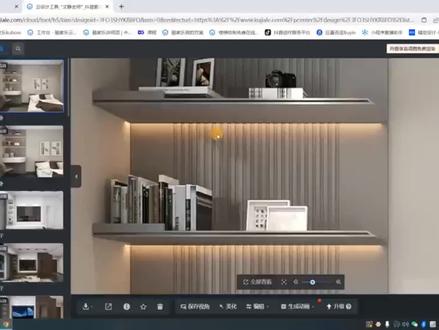 07:01查看AI文稿AI文稿
07:01查看AI文稿AI文稿哈喽,大家好,我是文静老师,我们这些视频来学习一下像这样的夹心斜层板怎么去做的啊? 在我们的这个里面,然后我们已经用全屋硬装工具啊,就是用我们的全屋家居定制,然后已经做好了我们的书桌,然后以及用墙板做好了,我们的 就是这个隔山的背板,那左侧这里呢?点击行业库,点击我们的全屋硬装工具,我们来画那个斜层板, 好,点击上方的小眼睛,我们先隐藏掉家具,点击漫游模式,我们进入到我们的房间,用 wasd 去走路。好,那咱们先在墙上把层板的长度先画出来,按下 r, 层板的长度是一米二,因为我们已知书桌室层板的厚度呢,我们就给他定成二十五, 右键结束。那右边这里我们来定一下他的斜度啊,按一下 t, 然后我们往左斜,有时候我们说个四十,好,右键结束,按一下 l, 我们给他连一个端点, 右键结束啊,点击我们多余的这个面删除,现在按一下 p, 然后给他往前拉伸三百五回车,右键结束,这是我们的层板的深度啊。 好,做好了之后我们来做那个夹心,按一下我们的 o 偏移,点击我们这个面,我们夹心往里偏移一下,然后我们的十毫米,好,右键结束。 拼音好了之后,先不用改颜色,咱们先把上面的那个档条,然后先画上,按下 r, 左键点击移动鼠标,五百宽度呢,我们设置成五十,右键结束,因为我们要画到墙上,在前面这个点起步, 就没有办法去定方向了,点击复制左键,点击这个端点,然后左键点击他,给他复制到前面来,后面这个我们就删掉,那我们拉伸一下他的厚度啊,按一下 p, 看他是什么材质的,如果是木板的就十八,如果是我们不锈钢的,那我们就给他设置成九毫米 回车,右键结束,发现前面空心了,那不用担心,按一下 l, 我们随意给他找一条边,然后连一下,右键结束,他就不会是空心啦。 好了,按住 shift 键,然后框选他们,点击一下我们的组合,那比如说我们现在,然后想把它刷成跟我们柜子一样的颜色,我们刚才是不是应该把我们的墙板的颜色,然后刷到我们的墙上, 那右上角点击一下,退出印章,然后给他去做一下。大家做的时候记得先提前把我们的墙板的这个灰色给 刷到墙上,不然我们就得重复操作。好,我们用一下 m, 然后把墙板的颜色,然后给他刷到我们这面墙上,右键结束好了,现在点击一下,然后我们画好的层板,点击自由造型编辑, 进入之后还是一样的,然后去把家具隐藏掉,然后点击我们的漫游模式,进入到我们的房间里面, 好按一下我们的 m, 去吸取一下颜色,然后刷到我们的层板上,然后把我们的这个层板,然后给它解阻掉,解阻掉,在我们的左侧 去找到一个贴图,贴图里面,然后滚轮往下滑,他有一个黑色的啊,黑镜,然后或者有这个黑色的,然后都可以,镜面玻璃只要是黑色的,然后 就可以,那我们选他不要选玻璃的啊,好点到,然后我们这个小空间上,那我们的夹心玻璃夹心层板是不是已经做好了呢?继续按住 shift 框选一下他们。那现在我们来定位置啊, 咱们这个层板呢,从下往上,那我们第一个一米四,然后第一个,然后我们就给他定一个两米,这个是自己提前然后算好的这个尺寸啊。点击他复制, 我们调整一下视角最底下的这个端点,然后给他放到然后我们的这个焦点上,再点击他,点击复制最底下的端点,然后找到,然后我们的参考线,好了,原有的删除,那现在清空我们的参考线, 把我们的家具给他显示出来。好,放好了之后,右上角点击我们的退出 全屋硬装,硬装工具,现在就给他放视频就好了。在我们用全屋硬装工具画好的层板上面,视频不是特别好放。然后那我们来看一下我们应该怎么去放呢? 咱们先用 m, 然后把我们的墙面颜色,然后给他刷回来。好了,那我们现在要去放饰品,先在左侧素材库,家具椅凳里面,我们先给他找一把椅子,然后去放一下, 左键点击移动鼠标,好,左键点击按 ctrl r, 然后去给它转一下啊,然后 觉得不合适,你就选中他,按 c, 然后再去换就可以了。那我这里然后就不多说了,好吧,然后自己看,然后自己的喜好,然后去换就 ok 了。好了,转一下,放好了之后,我们现在要给桌子上,然后去放饰品,点击把商品替换关掉,素材 材库,陈设饰品摆件,然后找到我们的书籍。那其实我们定制家居上面的这个是非常好放的,我们直接去往他面上放就可以了, 对吧?啊?发现有没有发现是非常好放的那?但是呢,我们的这个层板上,然后现在是比较难放,来给大家放一下,看一下啊,左键点击移动鼠标,他不往上吸附怎么办呢?我们放到底下这本书上,用这个向上的这个箭头,然后 ctrl r 转它 去给他去调整一下啊,往里推好,再往左边是不是就 ok 了?那下一次再放的时候也是一样的啊,比如说我们要放他,那不要直接往这个往这放啊,那放到我们的书本上,然后把它往上提,因为有可能我 我们放上去你也找不见,大家找不见,然后他在哪里?给他往里推好了。那两边这里呢?我们是不是也要放一些我们的,比如说放个相框来看,放的时候放不上去,是不是放到我们的书本上,然后给他往右拉转一下, 给他往下往下稍微,然后大家看一下啊,注意看一下,然后不要让他陷入到我们的层板里面就 ok 了,来去他的侧面去看一下,就是如果大家用全屋硬装工具画的层板放起来,可能稍微有那么一丢丢的麻烦啊。好了, 放好了之后,然后上面,然后我们再给他去放,放点东西啊,放一个这个相机来看,放的时候还是放不上去,是不是放到我们左边这个书本上, ctrl r 去转它, 好,给他往右拉往下,让他稍微有一点点线进去就可以了。好了,不要悬空,记住啊,一定不要悬空。好了,那在我们的 手动灯光里面,然后我们再给他加两个面光源,咱们的效果出来就是这个样子的,谢谢大家。
83酷家乐文静老师 01:30查看AI文稿AI文稿
01:30查看AI文稿AI文稿这条路中像这样的定制柜体,我们在内部如何去添加柜门或者抽屉呢?首先我们去进入到定制部,找到全屋家具定制工具左下角我们显示隐藏,里面选择把我们柜门进行隐藏, 可以先往下删除, 把热门进行一个隐藏,双击选中这个按键,给他复制过来,高度给他调成一样,高三到三组 调整一下他的深度,这里的话我们给到四百五,然后我们在左手左箭步当中去选择, 这时候添加的话他是放弃不了的,那么我们就进入到内空设计,选择这个内空,选择自定义内空, 调整一下深度,然后再去选选择我们的门板,这个时候就能够放置到进行一个均分, 点击完成双击他去修改材质。好了,这样的一个小技巧你学会了吗?关注我,学习更多小技巧!
100全屋定制室内设计培训学校 01:48
01:48 01:03查看AI文稿AI文稿
01:03查看AI文稿AI文稿如何在库加勒里绘制衣柜抽屉?首先呢我们找到组间库,然后在搜索栏中搜索抽屉, 然后在下面找到一个叫抽屉封板的东西,好,然后把抽屉封板放入这个想要放置抽屉的柜体当中。抽屉封板的作用呢,主要是为了防止衣柜的柜门的脚垫与这个抽屉互相矛盾, 然后会导致抽屉拉开,所以说在抽屉的左右两边要加一个五十的封板,调整一下这个尺寸,特别需要注意,抽屉整体需要内缩七十毫米,也就是七厘米,留出安装脚内的位置,另外呢就是我们的层板要相应的内缩 七十毫米。然后放置好抽屉封板之后呢,我们再找到单抽,单抽呢有这个海棠角的单抽,也有普通的抽屉,这种单抽就选择普通的就可以了。放置进去之后呢,我们选择抽屉填充, 然后填充的个数呢选择三个,因为这个距离预留是六十公分,六十公分的话我们一个抽屉就是二十公分,这样一个简单的三个抽屉呢,衣柜就画完了。
102全屋定制设计陈老师
猜你喜欢
- 1.4万花卷学剪辑








